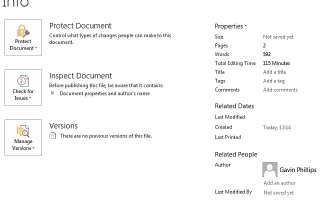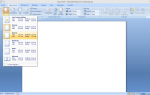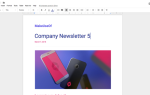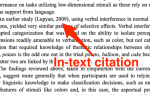Содержание
Каждый раз, когда вы отправляете документ коллеге, вы сохраняете его, корректируете его, исправляете любые орфографические и / или грамматические ошибки и отправляете его. Это отличная привычка, и вы, безусловно, можете сэкономить время и энергию, если ваша работа неизменно точна. Редакторы будут любить тебя (не так ли ?!). Но как насчет другой информации, которую мы могли бы непреднамеренно предоставить при отправке документа?
Microsoft Office
создает и поддерживает файл метаданных, прикрепленный к вашему документу. Каждый раз, когда вы отправляете его, ваши данные передаются получателю, и любой другой, кто отправляет этот документ. Это хорошо в определенных ситуациях, но в других случаях может быть удобно очистить ваши документы от любых персональных данных, прежде чем публиковать их на свободе.
Давайте кратко рассмотрим, как очистить ваши документы с помощью функции инспектора документов.
Microsoft Office.
Какие типы информации мы говорим здесь?
Microsoft Office автоматически сохраняет несколько типов личной информации, а также некоторые другие виды скрытых данных. Данные не сразу очевидны. Он не отображается рядом с вашим документом; мы собираемся искоренить это. Офисные документы могут содержать следующие формы информации:
- Комментарии, метки ревизий от отслеженных изменений
, версии и аннотации к чернилам.
Если вы работали над своим документом, он может содержать отметки о ревизиях, комментарии и многое другое из вашего рабочего процесса. Эти фрагменты могут позволить другим людям видеть, кто еще работал над документом, а также изменения, которые они внесли. - Свойства документа и личная информация. Свойства документа относятся к метаданным документа, таким как автор, тема и заголовок. Свойства документа — это в основном просто информация, которую Office автоматически генерирует и поддерживает каждый раз, когда вы работаете с документом. Он также может включать информацию, касающуюся определенных функций, которые вы используете с документом. Например, заголовки писем
бланки маршрутизации, пути к принтерам и информация о путях к файлам являются общими.
- Верхние и нижние колонтитулы и водяные знаки. Документы Word и рабочие книги Excel могут содержать информацию в верхних и нижних колонтитулах. Точно так же водяные знаки могут быть добавлены и скрыты.
- Скрытый текст. Документы Word могут содержать скрытый текст. То есть контент, который был отформатирован как скрытый текст. Если вы не уверены, Инспектор документов может найти его.
- Скрытые строки, столбцы и таблицы. В том же смысле, что и документ Word, книги Excel могут содержать собственный скрытый контент.
- Невидимый контент. Книги Excel и презентации PowerPoint могут содержать элементы
отформатирован как невидимые объекты. Инспектор документов может найти их для вас.
- Оффлайд контент. Презентации PowerPoint также могут содержать контент или объекты, которые не видны, потому что они были перетащены за пределы слайда. Это происходит с широким спектром объектов, включая графику, текстовые поля, кнопки и графику.
- Презентационные заметки. Если вы используете все функции PowerPoint
Вы можете добавить к своей презентации привередливые заметки. Вы также можете не захотеть отправлять их кому-либо еще или сделать так, чтобы они появлялись во время вашей большой презентации.
- Свойства сервера документов. Документ может содержать дополнительные свойства документа, если вы используете сайт рабочей области для документов или библиотеку на основе служб Microsoft Windows SharePoint.
- Пользовательские данные XML. Ваш документ может содержать скрытые данные XML; Инспектор документов может найти и удалить его.
Очевидно, что это только проблема, если вы считаете это. У большинства людей, создающих и отправляющих документы с помощью Microsoft Office, не должно быть никаких проблем с информацией, созданной вместе с их работой. Если вам нужно избавиться от любой из вышеупомянутой информации, читайте дальше!
Инспектор документов
Инспектор документов
это объединение всех различных служб инспекторов, доступных для Microsoft Office. Их основными функциями являются поиск и удаление любых дополнительных данных из ваших документов. Перед использованием инспектора документов, сохранить ваш текущий документ.
Как только это будет сделано, отправляйтесь в Файл> Информация. Вам будет представлен экран, похожий на этот:
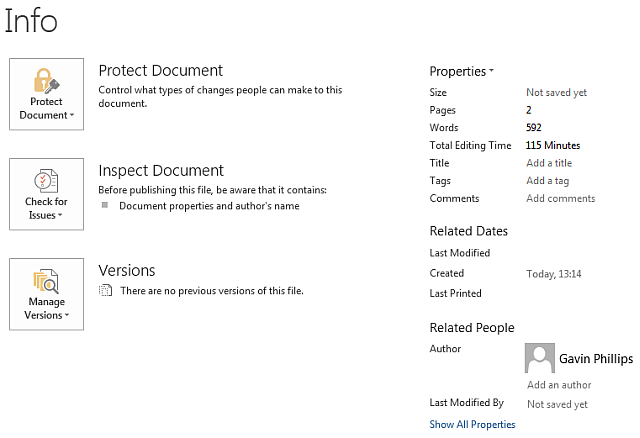
Справа вы можете увидеть некоторую информацию, сгенерированную Microsoft Office: страницы, количество времени редактирования, я как автор. Чтобы удалить это, голова к Проверить наличие проблем> Проверить документ. Затем вы попадете на панель параметров инспектора документов. Проверьте нужные параметры, затем Осмотреть. В зависимости от размера вашего документа, это может занять некоторое время.
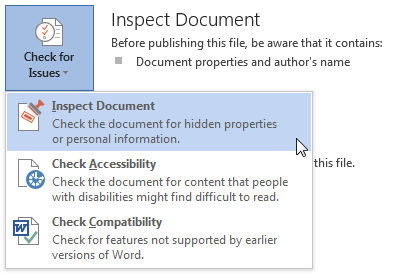
После того, как инспектор документов выполнит свою работу, вы сможете удалить все найденные скрытые данные. Посмотрите вниз список документов. Нажмите Удалить все на разделах, которые вы хотите очистить.
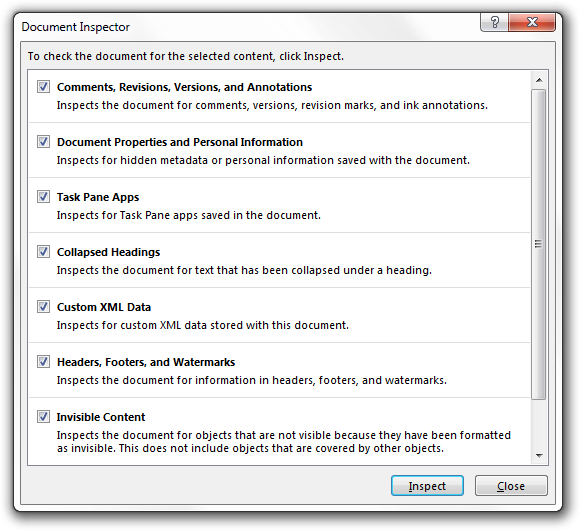
После того, как вы удалили скрытую информацию из вашего документа, вы можете сохранить ее. Попробуйте снова открыть его и выполнить сканирование, чтобы убедиться, что все данные были удалены. В противном случае вы должны быть свободны от любой идентифицирующей информации, которую вы могли непреднамеренно отправить.
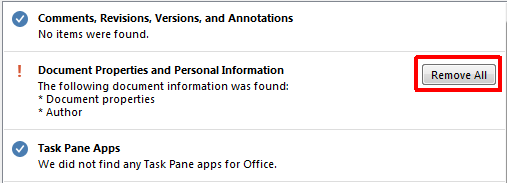
N.B: В Office 2007 инспектора документов можно найти, перейдя в Кнопка «Office»> «Подготовить»> «Проверить документ»> «Проверить». Убедись, что ты сохранить свою работу перед внесением каких-либо изменений.
Могу ли я остановить его?
Да, но это особая настройка документа, то есть вам придется применять настройку к каждому документу, который вы создаете. Чтобы Office не сохранял метаданные с каждым документом, перейдите в Файл> Параметры> Центр управления безопасностью> Параметры конфиденциальности. В настройках документа Удалить личную информацию из свойств файла при сохранении.
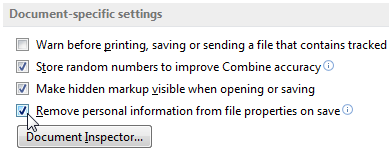
Как уже упоминалось, это остановит метаданные вашего текущего документа при сохранении, но вам придется применить его снова в следующий раз.
Обзор документов инспектора документов
Существует множество причин для удаления личной информации из файла Office, будь то презентация PowerPoint, книга Excel или документ Word. В Office 2016 введен совместный
инструменты, может стать все более важным, чтобы очистить наши важные документы перед их отправкой.
По крайней мере, подумайте, где ваш документ может оказаться, и информацию, которую он невольно предоставляет следующему человеку.
Вы регулярно чистите свои документы? Какова ваша причина для их очистки? Дайте нам знать ниже!